 软件星级:4分
软件星级:4分
标签: FTP上传
CoreFTPLE是一款非常强大的FTP网络上传工具,能够帮助我们将压缩包进行上传,且支持多种网络传输协议,如SSL/TLS/FTPS,SSH/SFTP虚拟目录等,可自定义拖拽文件上传下载,可满足于用户快速搭建FPT服务器使用,让上传更加快速,有需要的朋友赶紧下载吧。
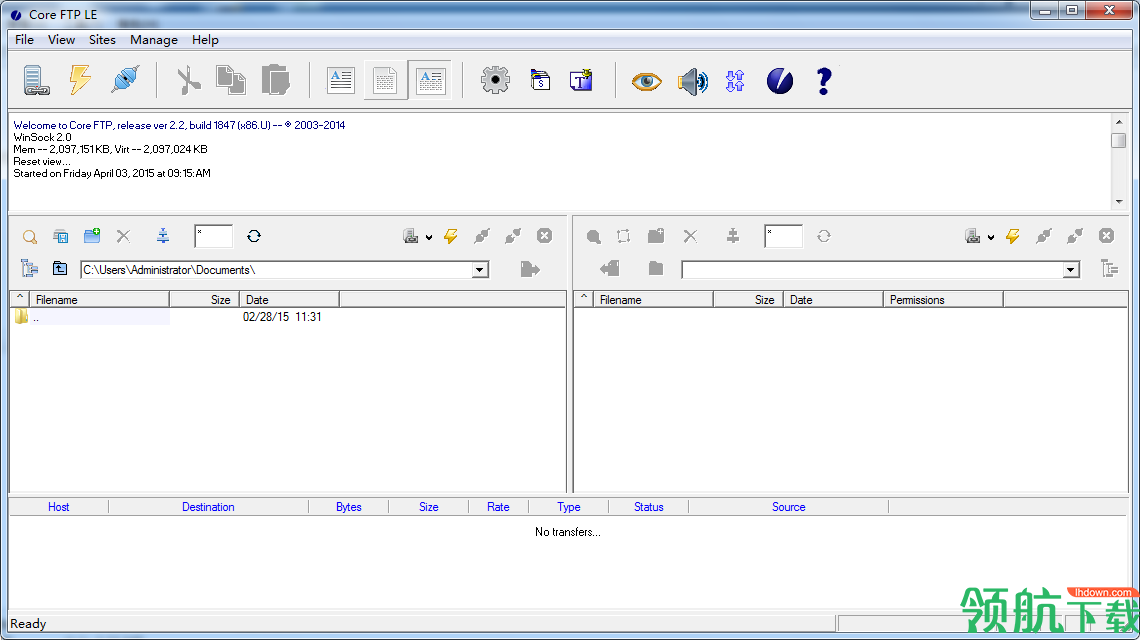
步骤1:首先我们创建一个用户账户用于登录FTP进行操作。右键点击桌面的我的点击选择管理选项,进入管理界面打开本地用户和组选项,我们可以看到列表中的用户选项。
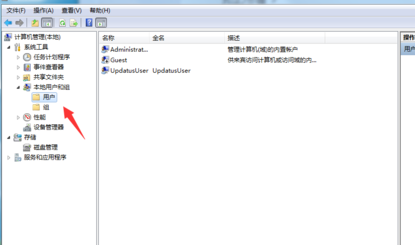
步骤2:然后右键用户选项,在下拉菜单中选择新用户,开始建立我们的用户,填写用户名称以及密码。描述可以不填。然后点击创建。创建完成在右边的用户列表中就可以看到我们创建的用户了。
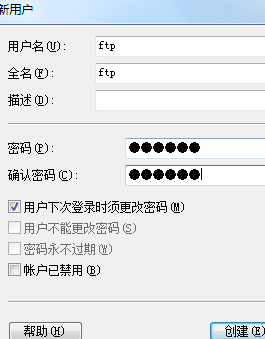
步骤3:创建用户完成后我们开始添加IIS程序服务。打开电脑的开始菜单找到控制面板选项,打开进入。
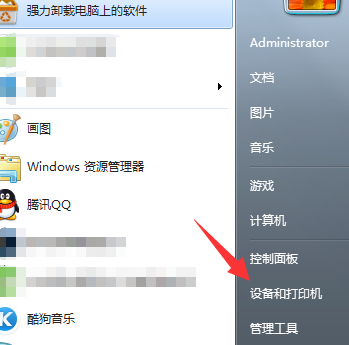
步骤4:进入控制面板界面找到程序选项,点击下方的卸载程序按钮,进入到安装程序列表界面。
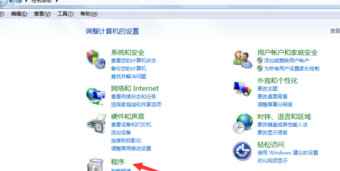
步骤5:进入到程序和功能选项栏目,我们可以看到左上方的菜单栏中有一个打开或关闭Windows功能选项,点击进入。
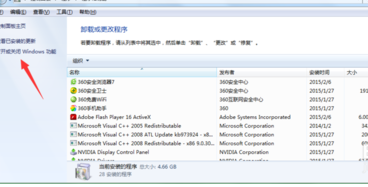
步骤6:进入到打开或关闭Windows功能界面,我们在好到Internet信息服务,然后点击打开在FTP服务器前面打勾,也就是把其子菜单的FTP服务和FTP扩展性打勾,然后点击下方的确定按钮。
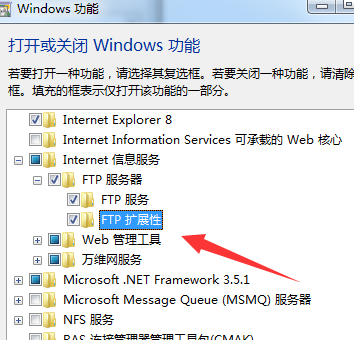
步骤7:添加完成IIS服务之后,开始创建我们的FTP站点,右键点击我的电脑选择管理,然后找到服务和应用程序选项点击打开,接着点击Internet信息服务管理--此时我们可以看到右边出现了一个连接框。
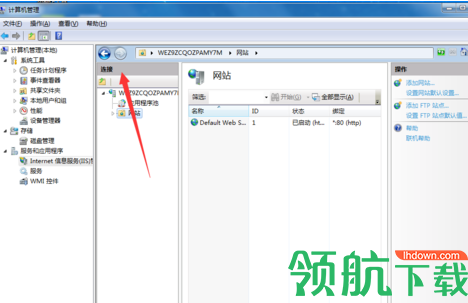
步骤8:点击打开连接框下面的本地主机主页,然后可以看到应用程序池和网站选项,我们右键点击网站选择添加网站。
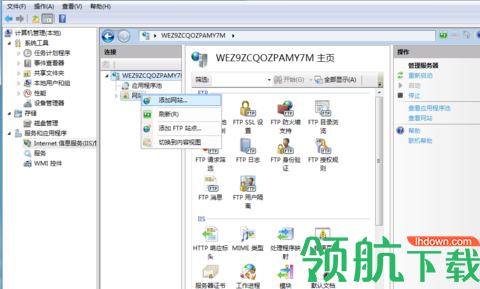
步骤9:然后在弹出的添加网站框里面输入我们的网站名称,物理路径也就是我们的FTP本地文件夹,我们可以在磁盘里面新建好,然后选择添加,IP地址选择我们本机的IP地址。
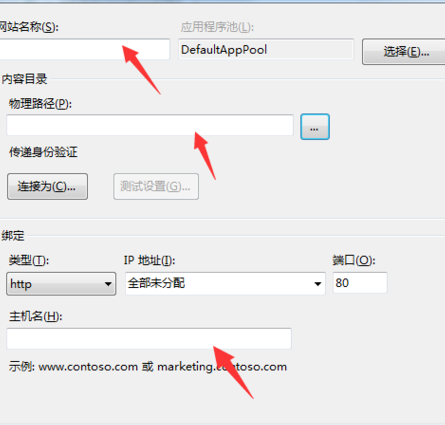
步骤10:新建完成我们的FTP之后,我们可以看到网站的下方多出了一个我们刚刚建立的网,右键点击网站名称,选择添加FTP站点发布,然后开始绑定和SSL设置,端口号选择2121.IP地址填写本机IP地址。
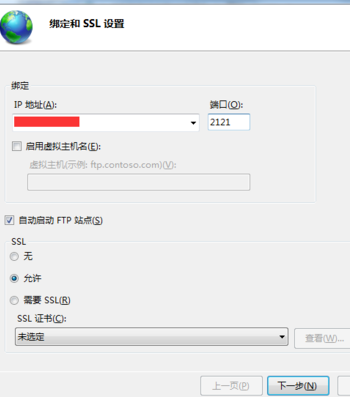
上传速度非常快的FTP工具,还能自己搭建虚拟服务器。
 23.7MB
23.7MB
 2.62MB
2.62MB